Когда вы используете вид списка Finder для работы с файлами на вашем Mac, взгляд на столбец «Размер» говорит вам о размере каждого файла, но когда дело доходит до папок в списке, Finder просто показывает пару черточек вместо этого.
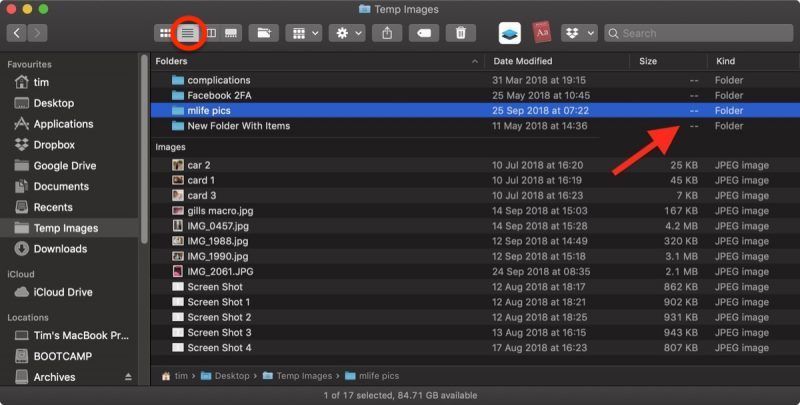
Finder пропускает показ размеров папок, потому что для их расчета требуется время — если в нескольких папках содержатся тысячи файлов, разработка общего размера, скорее всего, замедлит ваш Mac. Таким образом, если пропустить эту информацию, это может раздражать, но гарантирует, что просмотр файлов в Finder остается быстрым.
Но что, если вы хотите использовать представление списка и при этом следить за размером нескольких папок в определенном месте — например, в Документах или в каталоге, синхронизированном со службой облачного хранилища? Это может быть неочевидно, но, к счастью, есть возможность заставить Finder вычислять размер папки при навигации по элементам в виде списка.
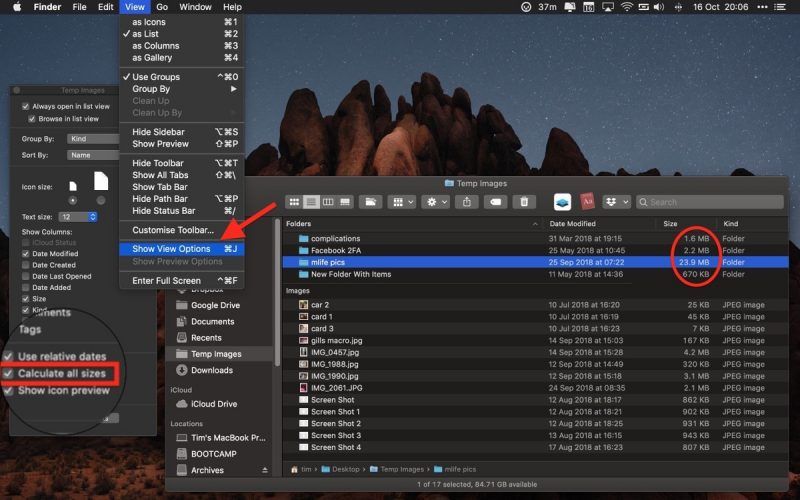
Для этого откройте нужную папку, выберите Просмотр -> Показать параметры просмотра из строки меню или нажмите клавиши Команда-J, и проверить Рассчитать все размеры. Теперь Finder запомнит ваши предпочтения при просмотре только для этого конкретного местоположения.
Если вы ищете более глобальное решение для отслеживания размеров папок, которое будет работать в любом режиме просмотра Finder, вы можете рассмотреть возможность включения панели предварительного просмотра. Для этого откройте окно Finder и выберите пункт меню Вид -> Предварительный просмотр, или нажмите клавиши Shift-Command-P.
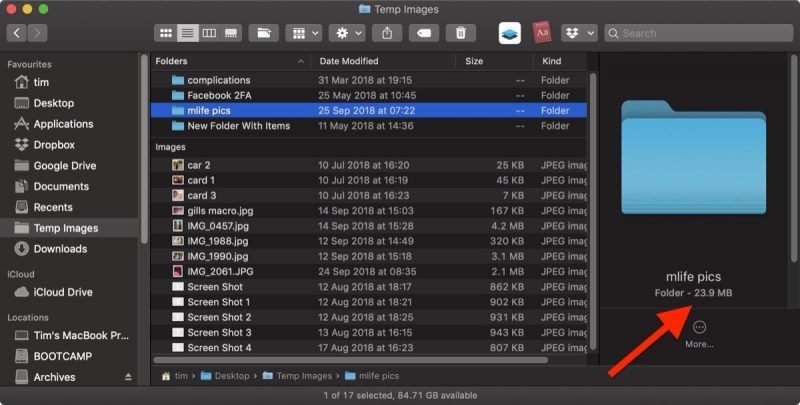
На панели предварительного просмотра размер выбранной папки всегда отображается непосредственно под именем папки. Если это единственная информация о папке, которую вы хотите видеть на панели «Просмотр», вы можете выбрать пункт меню Вид -> Показать параметры предварительного просмотра и снимите все остальные параметры метаданных.
Честно говоря, использование панели предварительного просмотра для проверки размеров отдельных папок не является хорошим использованием пространства окна Finder. Это где опция меню Файл -> Получить информацию (или ключевая комбинация Command-I) может пригодиться. Открыв отдельную панель «Получить информацию», вы сможете увидеть размер рассматриваемого элемента независимо от того, является ли он файлом или папкой.
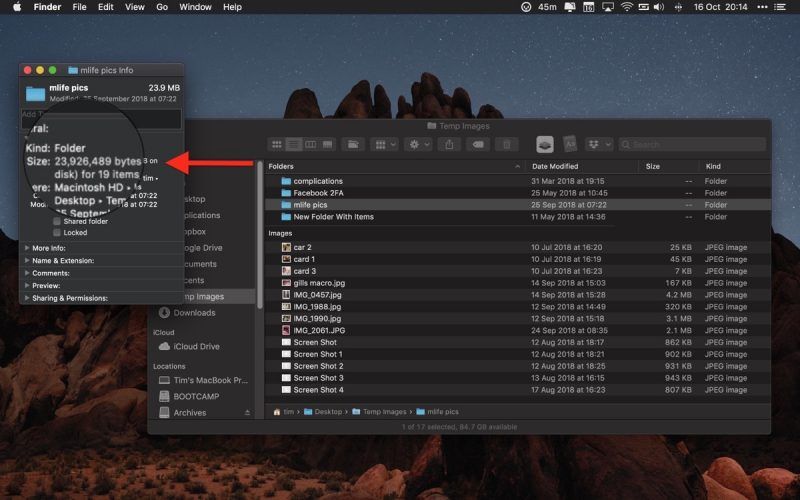
Единственная проблема с панелью «Получение информации» состоит в том, что она относится только к элементу, для которого она была первоначально выбрана, и каждая новая панель, которую вы открываете для каждого дополнительного выбранного элемента, будет висеть на вашем рабочем столе, пока вы не закроете его вручную.
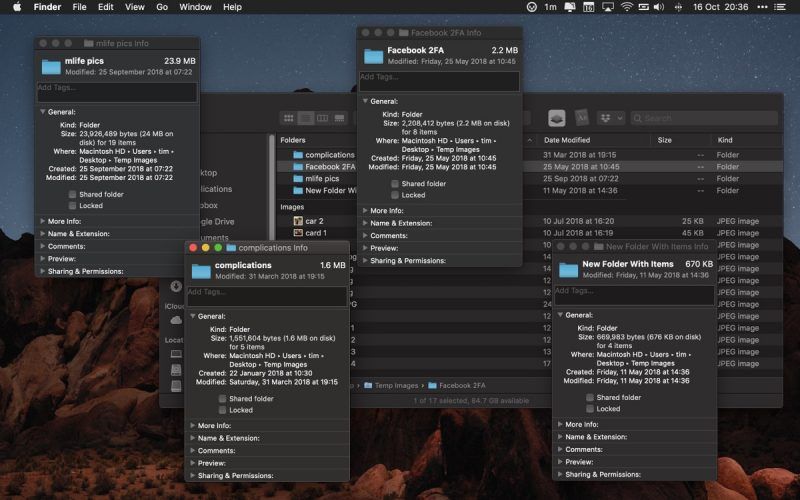
К счастью, это неудобство может быть легко решено: Нажмите файл в строке меню и удерживайте вариант ключ и Получить данные превратится в Показать инспектор. В отличие от панели «Получить информацию», панель «Инспектор» динамически обновляется и всегда будет отображать информацию для выбранного в данный момент файла или папки активного окна Finder, включая, конечно же, его размер.
Связанные обзоры: macOS Mojave
Оцените статью!
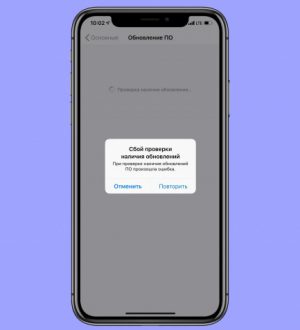
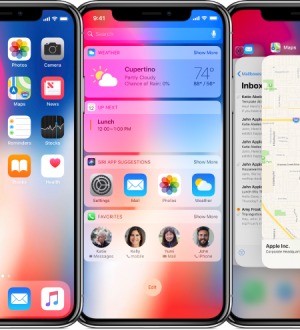

Отправляя сообщение, Вы разрешаете сбор и обработку персональных данных. Политика конфиденциальности.